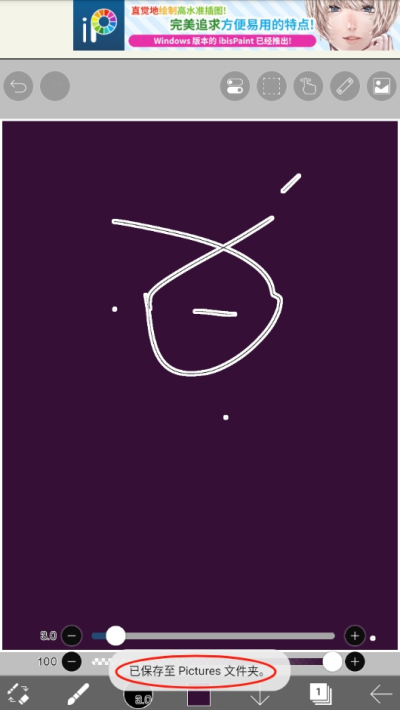爱笔思画x软件中用户可以自由制作喜欢的画稿内容,超多的画笔类型可以选择,创建多个图层,将画稿分为多个不同的区域,从而更加便捷的对每个区域进行调整,避免影响到其他的区域,将画稿制作完成后可以直接保存到本地,下面小编为大家分享下如何保存原图。

作品保存步骤
1、首先创作属于自己的画稿,将画稿制作完成后,点击界面右下角位置的退出按钮;
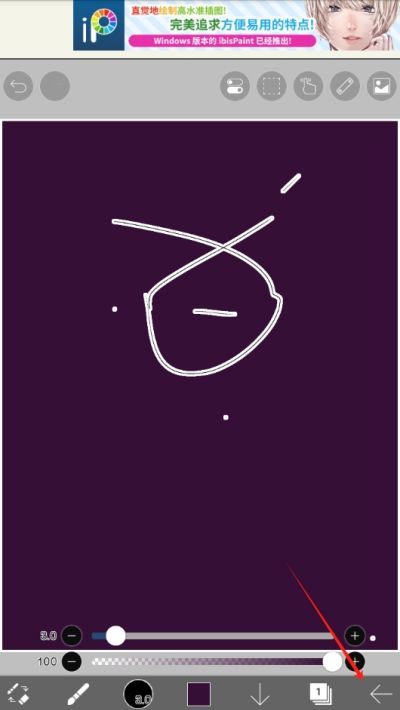
2、点击后即可弹出相应的功能选项框,在功能选项中找到【保存图片】选项并点击;
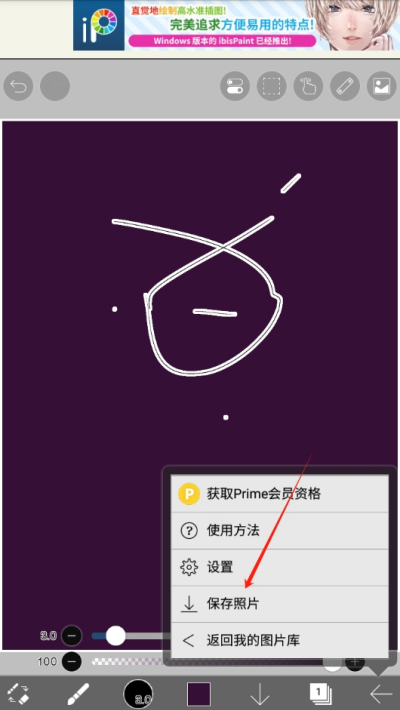
3、点击后会弹出保存图片的功能框,在这里可以选择图片的文件格式、透明、分辨率等选项,根据需求选择设置,最后点击下方的OK选项;
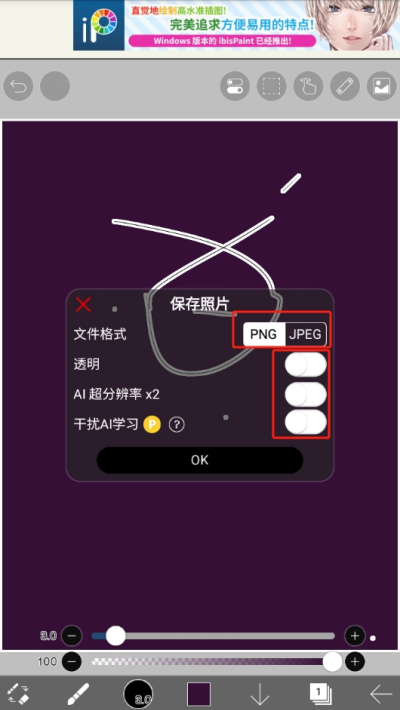
4、点击保存后在界面最下方的位置会弹出保存成功的提示,并会告知你图片保存位置,用户直接根据提示前往查看原图即可。